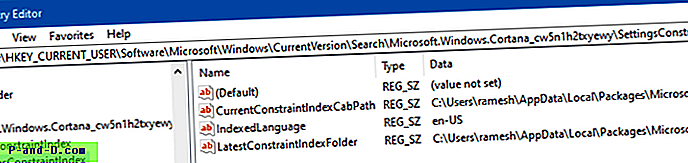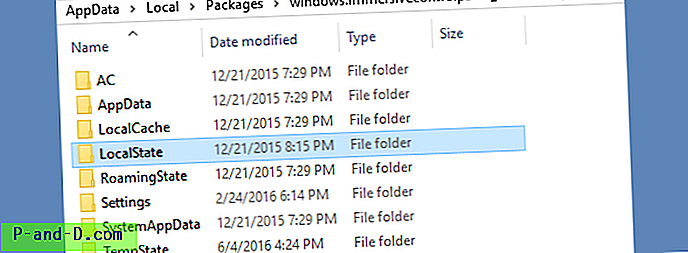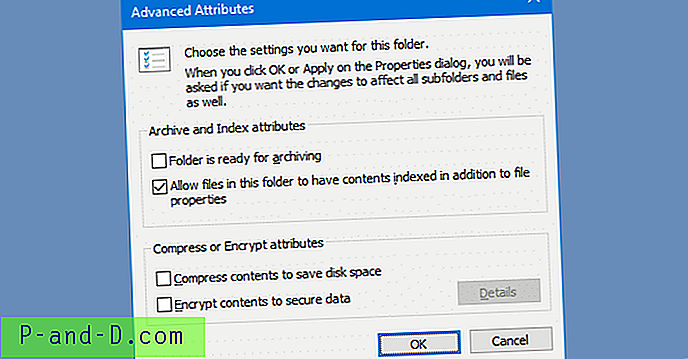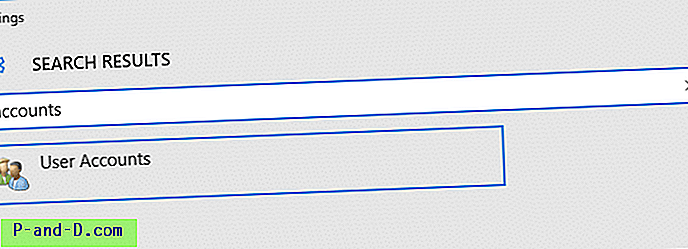إذا كان البحث من خلال صفحة إعدادات Windows 10 بطيئًا للغاية أو عرض رسالة "لا نتائج" ، فإن هذه المقالة لديها حل المشكلة.
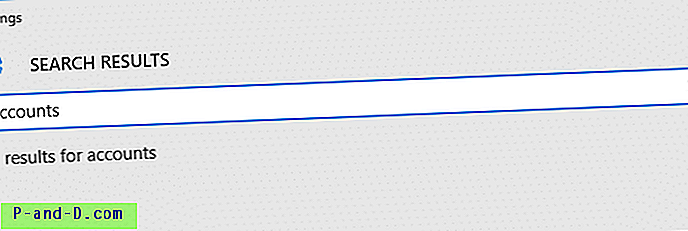
مشكلة ذات صلة: مربع بدء البحث فارغ
هل تظهر نافذة بدء البحث فارغة ، كما في لقطة الشاشة التالية؟
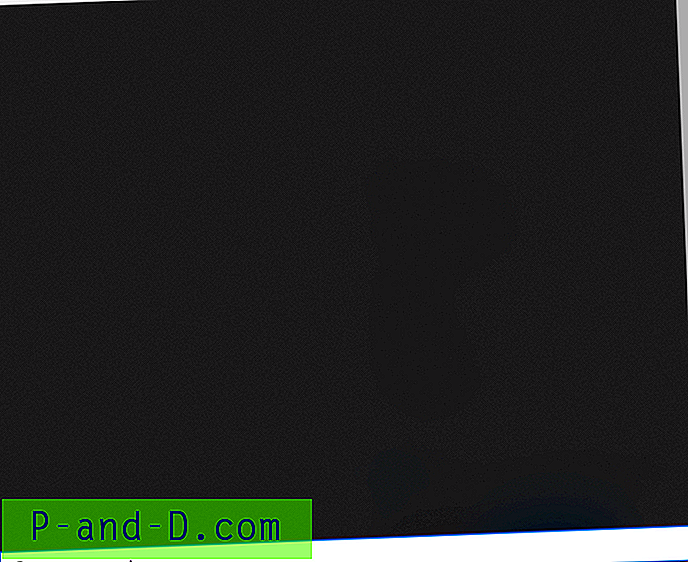
الحل
يؤدي تعطيل بحث Bing لمربع البدء / البحث إلى التحايل على المشكلة.
- افتح Regedit.exe وانتقل إلى المفتاح التالي:
HKEY_CURRENT_USER \ SOFTWARE \ Microsoft \ Windows \ CurrentVersion \ Search
- قم بإنشاء قيمة DWORD (32 بت) جديدة ، واسمها
BingSearchEnabled - اترك بيانات القيمة
BingSearchEnabledإلى 0. - أسفل قيمة التسجيل
BingSearchEnabled، انقر نقرًا مزدوجًا فوق قيمةCortanaConsentوقم بتعيين بياناتها إلى 0. - إذا كانت القيمة
CortanaConsentغير موجودة ،CortanaConsentبإنشائها يدويًا من النوع DWORD (32 بت). - قم بإنهاء محرر التسجيل.
- تسجيل الخروج وتسجيل الدخول مرة أخرى حتى يسري التغيير.
ملاحظة: بمجرد أن تقوم Microsoft بإصلاح المشكلة من نهايتها ، يمكنك حذف قيمة التسجيل BingSearchEnabled ، ثم تعيين CortanaConsent على 1
[Fix] نتائج البحث لا تظهر نتائج في إعدادات Windows 10
الخطوة 1: تحقق مما إذا كانت خدمة Windows Search Service قيد التشغيل
- اضغط على WinKey + R ، واكتب
services.mscواضغط ENTER - انقر نقرًا مزدوجًا فوق
Windows Searchوقم بتعيين نوع البدء إلى تلقائي - ابدأ الخدمة يدويًا بالنقر فوق ابدأ في نافذة الخدمات.
الخطوة 2: إصلاح مسار مجلد فهرس الإعدادات في التسجيل
- بدء تشغيل محرر التسجيل (regedit.exe)
- انتقل إلى الموقع التالي:
HKEY_CURRENT_USER \ Software \ Microsoft \ Windows \ CurrentVersion \ Search \ Microsoft.Windows.Cortana_cw5n1h2txyewy \ SettingsConstraintIndex
- افحص مسارات المجلدات المعينة للقيم LatestConstraintIndexFolder و CurrentConstraintIndexCabPath
- تأكد من أن مسارات المجلدات صالحة ، وأشر إلى المجلدات الصحيحة. على سبيل المثال ، إليك بيانات قيمة LatestConstraintIndexFolder على جهاز الكمبيوتر الخاص بي.
C: \ Users \ ramesh \ AppData \ Local \ Packages \ Microsoft.Windows.Cortana_cw5n1h2txyewy \ LocalState \ ConstraintIndex \ Settings_ {4c7bd290-5fc7-4162-ab1c-b65a5531952e}يحتوي المجلد أعلاه على الملفات التالية المتعلقة بفهرس بحث الإعدادات:
0.0.filtertrie.intermediate.txt 0.1.filtertrie.intermediate.txt 0.2.filtertrie.intermediate.txt Settings.ft Settings.index
في بعض الأنظمة ، قد يكون مسار ملف التعريف أو اسم مجلد
Settings_غير صحيح. على سبيل المثال ، قد تتم الإشارة بشكل غير صحيح إلى مجلد ملف تعريف مستخدم آخر غير موجود على النظام. أو ربما قمت بإعادة تسمية اسم المجلد الرئيسي لملف تعريف المستخدم يدويًا ولم تقم بتحديث مسارات التسجيل. - يعمل إصلاح بيانات القيمة لـ LatestConstraintIndexFolder و CurrentConstraintIndexCabPath على إصلاح مشكلات البحث في تطبيق الإعدادات.
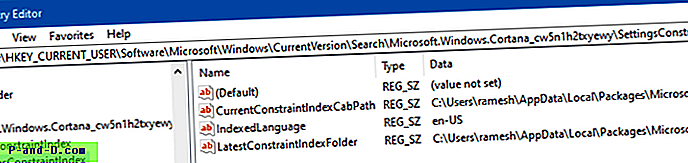
- وبالمثل ، قد ترغب في إصلاح مسارات CurrentConstraintIndexCabPath و LatestConstraintIndexFolder في مفتاح التسجيل التالي:
HKEY_CURRENT_USER \ Software \ Microsoft \ Windows \ CurrentVersion \ Search \ Microsoft.Windows.Cortana_cw5n1h2txyewy \ AppsConstraintIndex
- قم بإنهاء محرر التسجيل.
تمكين فهرسة المحتوى لمجلد "Immersivecontrolpanel"
ملاحظة: هذه الخطوة غير مطلوبة إذا كنت تستخدم Windows 10 v1903 أو أحدث. لا تستخدم أحدث إصدارات Windows 10 هذا المجلد.
- افتح المجلد التالي في File Explorer:
C: \ Users \٪ username٪ \ AppData \ Local \ Packages \ windows.immersivecontrolpanel_cw5n1h2txyewy
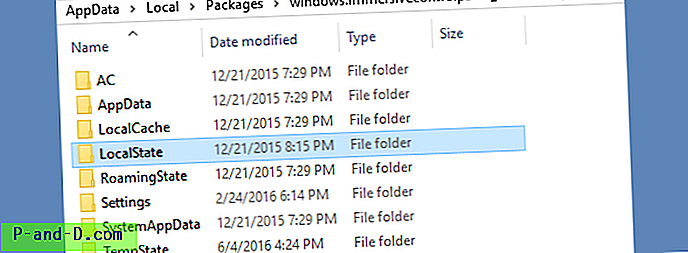
يحتوي المجلد أعلاه على ملفات XML التي تستخدمها صفحة الإعدادات الحديثة. إذا كانت ملفات XML هذه مفقودة أو لم تتم فهرسة محتوياتها ، فلن يؤدي البحث عبر صفحة الإعدادات (WinKey + i) إلى أي نتائج. لذا ، فلنقم بفهرسة هذا المجلد ومجلداته الفرعية وملفاته. - انقر بزر الماوس الأيمن فوق
LocalState، ثم انقر فوق خصائص. انقر فوق متقدم. - في مربع حوار السمات المتقدمة ، قم بتمكين الخيار السماح للملفات في هذا المجلد بفهرسة المحتويات بالإضافة إلى خصائص الملف
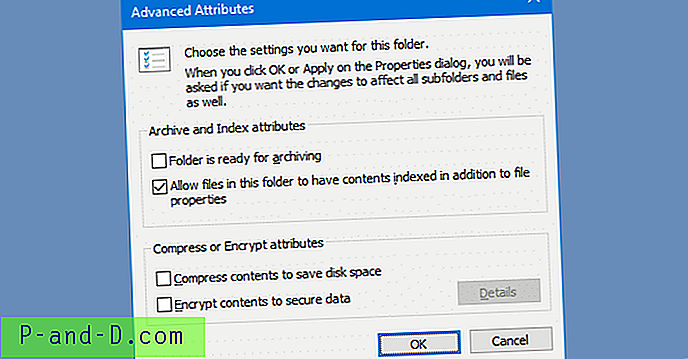
- انقر فوق "موافق" ، وقم بتطبيق التغييرات على كافة الدلائل الفرعية عن طريق تحديد الخيار " تطبيق التغييرات على هذا المجلد والمجلدات الفرعية والملفات عند مطالبتك بذلك". ( إذا تم تمكين خانة الاختيار بالفعل ، قم بإلغاء تحديد الخيار وانقر فوق "موافق". ثم قم بتمكينه ثم انقر فوق "موافق". )
- انتظر بعض الوقت حتى يقوم فهرس البحث بالزحف إلى الملفات الموجودة في المجلدات الفرعية. (إذا كان لا يزال لا يساعد ، فافتح خيارات الفهرسة في لوحة التحكم ، انقر فوق علامة التبويب خيارات متقدمة وأعد إنشاء فهرس البحث.)
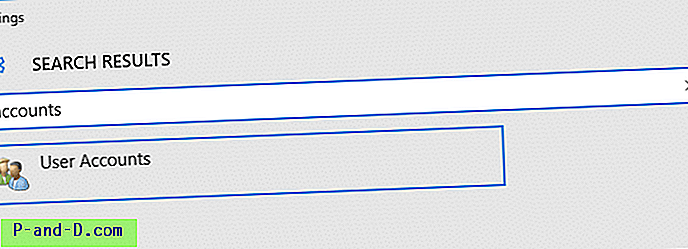
كملاحظة جانبية ، للوصول إلى "الحسابات" ، ما عليك سوى النقر فوق الحسابات في صفحة الإعدادات الرئيسية. لقطات الشاشة للتوضيح.
هذا هو! نأمل أن يصلح هذا خيار البحث في صفحة إعدادات Windows 10.